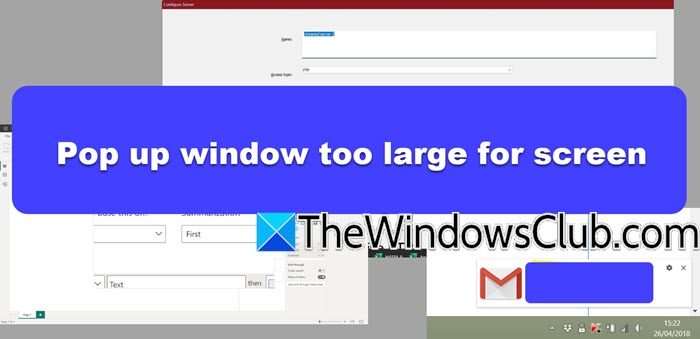当尝试更新操作系统时,您会注意到一条提示,暗示您的 Windows 版本已达到服务终止。Windows 11 和 Windows 10 设备上均已注意到此消息。在这篇文章中,我们将讨论这个问题,看看它意味着什么,以及如何解决它。
您的 Windows 版本已终止服务
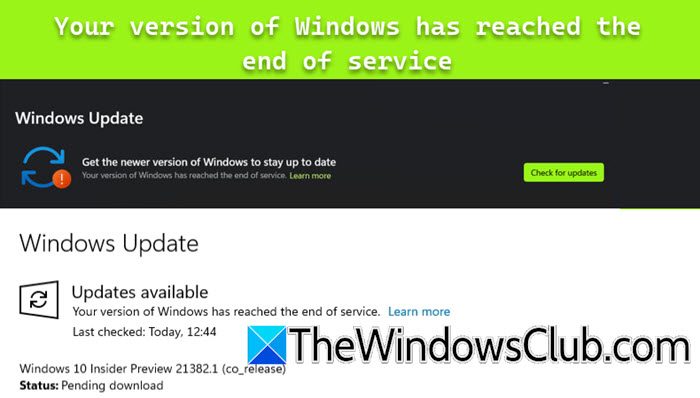
当 Windows 服务终止时会发生什么?
如果您的 Windows 已达到服务终止,您将停止接收来自 Microsoft 的更新,包括安全补丁。这使得您的系统非常容易受到攻击,并且每次连接到互联网时您都必须保持怀疑。
修复您的 Windows 版本已达到服务终止
这 ”您的 Windows 版本已终止服务”消息意味着您当前版本的 Windows 不再接收来自 Microsoft 的安全更新或支持。因此,您的计算机将容易受到安全威胁。但是,许多用户在全新计算机上注意到此错误,因此可以肯定地说,有时此消息可能是一个故障,也可能是一个可以解决的错误。在这篇文章中,我们将讨论它。
如果您的 Windows 版本已达到服务终止,请按照下面提到的解决方案、解决方法和提示进行操作。
- 检查更新
- 使用不同的方法更新您的计算机
- 修复系统镜像
- 忽略该消息
让我们详细谈谈它们。
1]检查更新
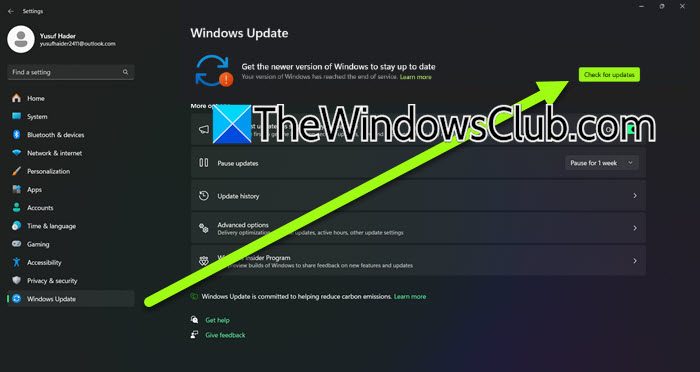
首先,您需要检查您的计算机是否已更新。这个问题可能只是一个可以解决的小故障;因此,我们建议您检查是否可以下载可用的更新。所以,当你在设置 > Windows 更新显示错误消息的页面,单击检查更新、下载、或出现在那里的任何按钮。如果您可以下载更新,请重新启动计算机,并在计算机再次启动后检查该消息是否可见。希望这能为您完成这项工作。
2]使用不同的方法更新您的计算机
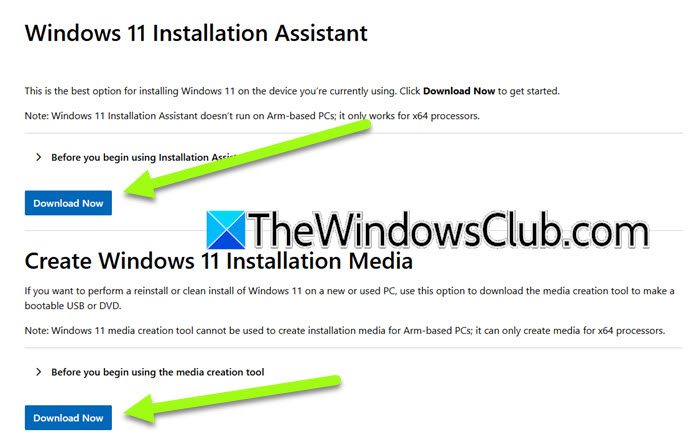
如果您无法从“设置”应用程序更新操作系统,您可以尝试使用其他方法来完成相同的操作。为此,您需要访问微软网站。到达那里后,选择您的操作系统:Windows 11 或 Windows 10。如果您选择了 Windows 11,请单击立即下载,而Windows 10用户需要选择现在更新。最后,运行安装程序并按照屏幕上的说明完成该过程。
或者,您可以下载从 Windows 11/10 的同一页面运行它。当您收到提示询问时“你想让我做什么?”,点击立即升级这台电脑,并按照屏幕上的说明升级您的计算机。
完成后,检查问题是否已解决。
3]修复系统镜像
如果您无法升级系统并且在此过程中遇到错误,您可以尝试修复操作系统。有多种方法可以执行相同的操作,我们在下面列出了所有方法,建议您尝试所有方法,直到问题得到解决。
- 运行 sfc /scannow:您可以尝试命令扫描并恢复损坏的 Windows 系统文件。
- 运行 DISM:如果证监会无济于事,扫描您的系统映像并修复它。
- 使用 Windows 安装介质:修复,首先下载官方 Windows ISO 文件。接下来,创建可启动的 USB 或 DVD,然后在启动过程中从其启动并选择“修复计算机”选项。
- 尝试修复Win:是一个免费软件,可用于扫描系统故障并进行修复。
修复系统后,打开 Windows 更新页面并检查问题是否已解决。
读:
4]忽略该消息
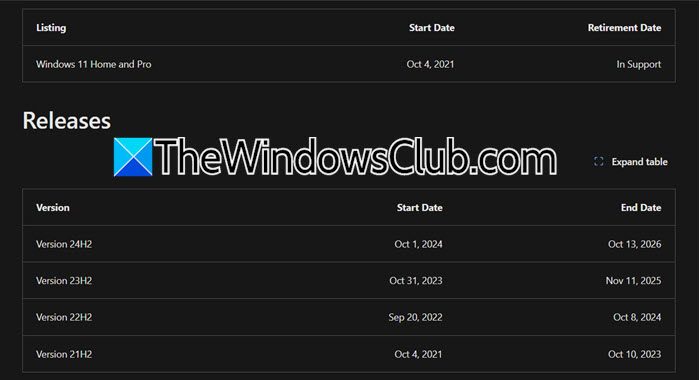
理想情况下,此消息应该发送给 Windows 10 用户,因为这意味着他们使用的 Windows 版本太旧,不会收到 Microsoft 的安全补丁。因此,如果您是Windows 11用户,并且前面提到的解决方案不适合您,请忽略它并等待新的更新。
但是,如果您正在使用 Windows 10 并计划继续使用它,您将面临病毒和恶意软件攻击的风险。它将使您面临任何已知的安全威胁,并且每次访问互联网时您都必须保持怀疑。
因此,如果可以的话,请升级您的系统。如果没有,如果您使用 Windows 10,请尝试更加小心。Windows 11 用户可以放心,微软不会在上面提到的日期之前取消支持。学习微软网站页。
如果您决定继续使用 Windows 10,请访问支持.microsoft.com了解通知触发软件,如果您不想收到通知,请将其删除。
希望您可以使用上述解决方案解决该问题。
读:
如何从22H2升级到24H2?
有多种方法可以但最简单的方法是从 Windows 设置 > Windows 更新进行更新。如果你使用的是 Windows 11 22H2 电脑,你只会看到更新到 Windows 11 23H2 的选项,一旦升级到 23H2,你就可以下载 24H2。
另请阅读:。

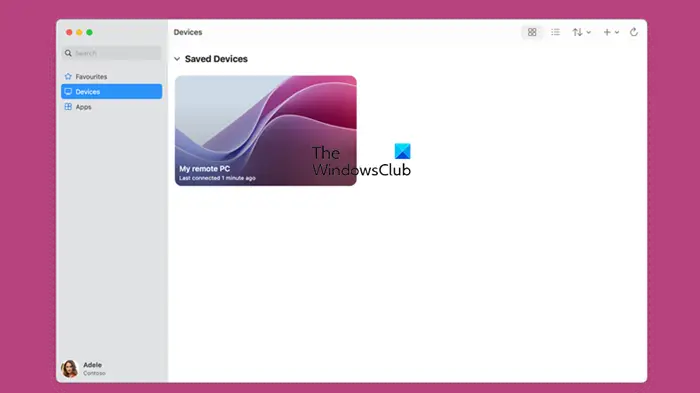
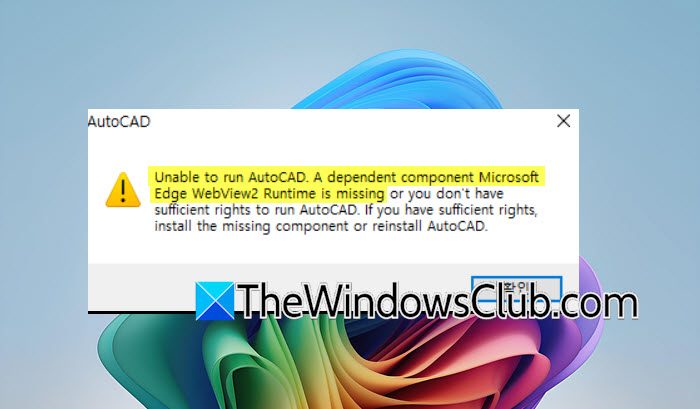
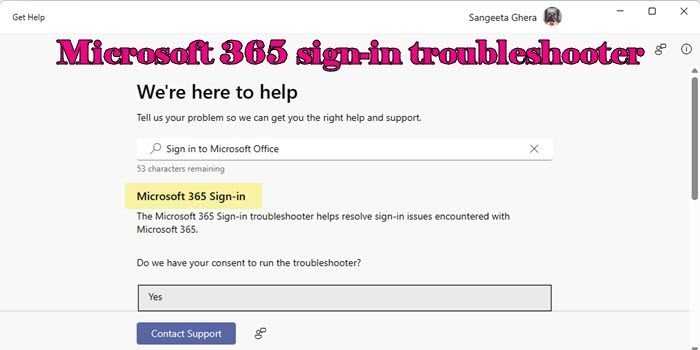
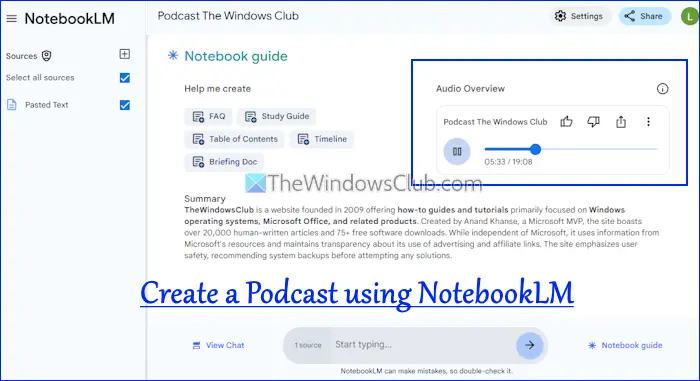
![打印机不断关闭Windows PC [FIX]](https://sclub.homes/tech/blogs/wp-content/uploads/2025/01/Printer-keeps-shutting-down.png)